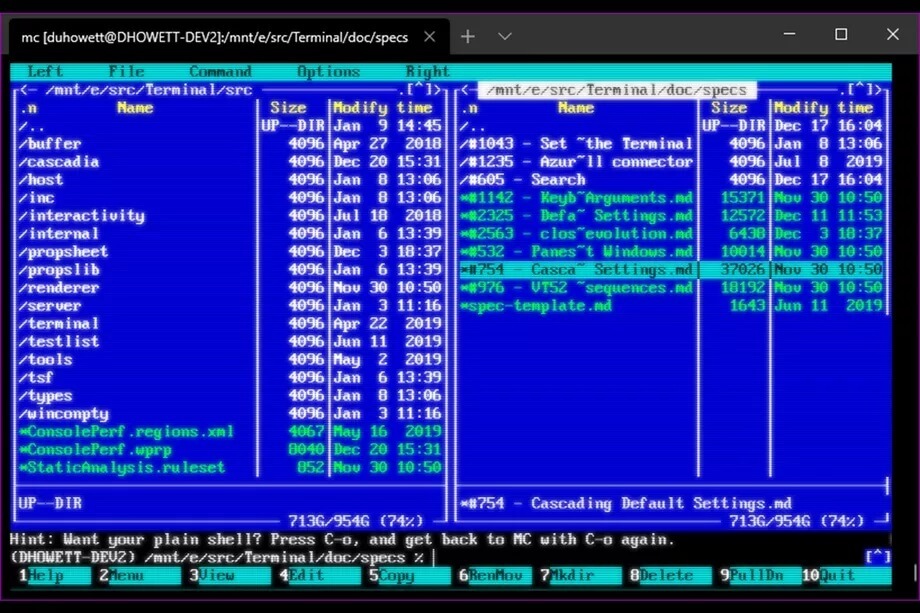Да ли сте заглавили са Код грешке 0к8007045А ЕРРОР_ДЛЛ_ИНИТ_ФАИЛЕД порука о грешци на екрану Виндовс Упдате? Овај проблем се обично јавља у случају оштећења МСКСМЛ длл датотека. Први пут појавили у оперативном систему Виндовс Виста, ове Мицрософт КСМЛ Цоре Сервицес или МСКСМЛ побољшавају перформансе система, стабилност и друге факторе. Али, шта год да је оштетило ове основне датотеке, оно што вам је тренутно потребно је прикладно и ефикасно решење за решавање проблема.
Заобилазна решења –
1. Поновно покретање система и поновни покушај ажурирања могу помоћи у решавању проблема.
2. Ако користите било који ВПН, покушајте да ажурирате Виндовс без ВПН-а.
Преглед садржаја
Исправка 1 – Поново региструјте ДЛЛ датотеке
Покушајте поново да региструјете ДЛЛ датотеке на свом систему.
РЕКЛАМА
1. Само укуцајте „цмд” у пољу за претрагу.
2. Затим, десним тастером миша додирните „
Командна линија“ када видите резултат претраге и кликнете на “Покрени као администратор“.
3. Док улазите у терминал са административним правима, цопи-пасте ове кодове један по један, а затим ударите Ентер да поново региструјете све ДЛЛ датотеке једну по једну.
регсвр32 Ц:\Виндовс\Систем32\мскмл3.длл. регсвр32 Ц:\Виндовс\Систем32\мскмл3а.длл. регсвр32 Ц:\Виндовс\Систем32\мскмл3р.длл. регсвр32 Ц:\Виндовс\Систем32\мскмл6.длл. регсвр32 Ц:\Виндовс\Систем32\мскмл6р.длл
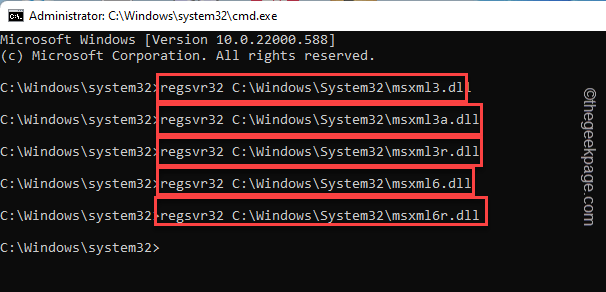
Након што извршите свих 5 команди за поновну регистрацију ДЛЛ датотека, можете затворити екран командне линије.
Поново покренути систем.
Исправка 2 – Покрените алатку за решавање проблема Виндовс Упдате
Алатка за решавање проблема Виндовс Упдате је дизајнирана да открије и реши проблеме са Виндовс Упдате.
1. Отворите страницу Подешавања, ако још није отворена.
2. Мораћете да додирнете „Систем” на вашем левом окну.
3. Затим, на десној страни, додирните „Решавање проблема” да бисте му приступили.
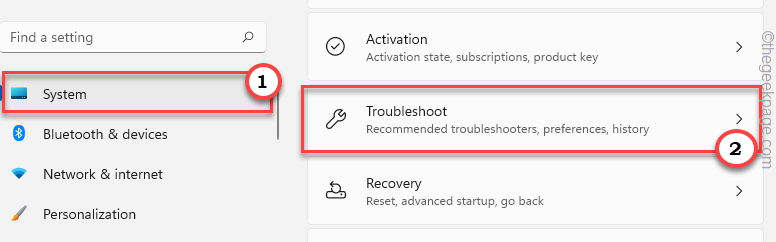
4. У одељку Решавање проблема наћи ћете различите опције.
5. У истом прозору кликните на „Други алати за решавање проблема" опција.
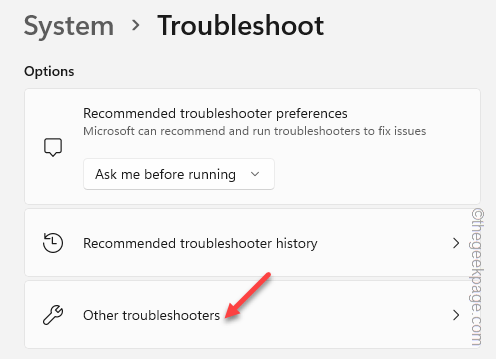
6. Сада, ако скролујете надоле, наћи ћете „Виндовс Упдате” алат за решавање проблема
7. Затим кликните на „Трцати” да покренете алатку за решавање проблема на вашем систему.
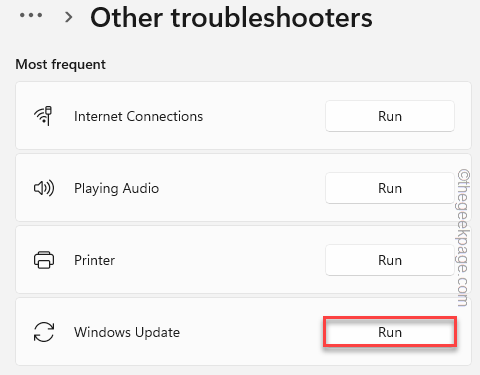
Виндовс ће сада тражити проблеме са ажурирањем Виндовс-а на вашем систему и прописати исправке.
8. Када је процес решавања проблема завршен, додирните „Близу” дугме за затварање панела.
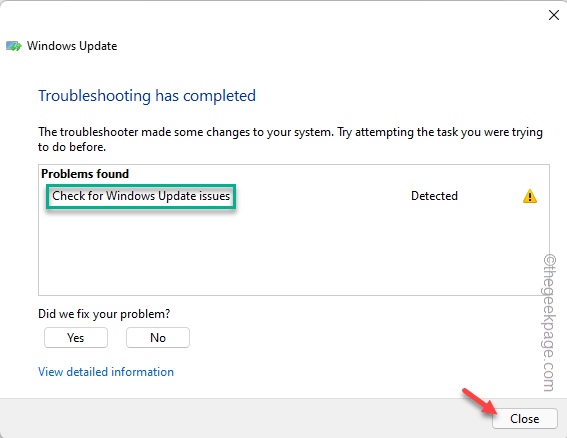
Ово ће применити исправку у процесу Виндовс Упдате и решити проблем уместо вас.
Сада би требало једном поново да покренете рачунар.
Исправка 3 – Покрените скенирање СФЦ алата
Покретање СФЦ алата и поновно покретање машине би требало да покрене процес Виндовс Упдате.
1. Отворили сте ЦМД терминал. Дакле, притисните Виндовс тастер и писати "цмд“.
2. Затим кликните десним тастером миша на „Командна линија” а затим додирните „Покрени као администратор” да бисте приступили терминалу са административним правима.

3. Онда, писати спустите ову команду и ударите Ентер да покренете СФЦ алат.
сфц /сцаннов
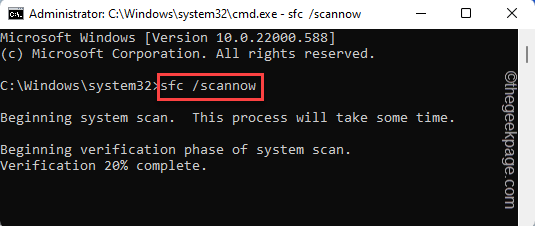
Овај процес верификације датотеке ће трајати неколико минута. Статус верификације можете проверити директно са странице терминала.
Када се верификација заврши, можете затворити командну линију.
Сада, само поново покренути ваш систем. Ово би требало аутоматски да покрене процес Виндовс Упдате када се ваш систем поново покрене.
Ово је требало да реши ваш проблем.
Корак 1 - Преузмите алатку за поправку рачунара Ресторо одавде
Корак 2 - Кликните на Покрени скенирање да бисте аутоматски пронашли и решили било који проблем са рачунаром.